小编教你笔记本怎么用U盘启动
- 分类:win8 发布时间: 2017年09月20日 00:00:02
笔记本怎么使用U盘启动?有人会这样问道,看这里,答案就在这,在这里小编给大家讲述笔记本怎么使用U盘启动。希望能对你们有所帮助。
对笔记本如何使用U盘启动有疑问的朋友,看过了,这里有你们想要知道的答案,下面是小编给大家讲解笔记本如何使用U盘启动。希望你会喜欢。
笔记本怎么使用U盘启动的图文解说
开机时,按“F2”键,进入BIOS设置
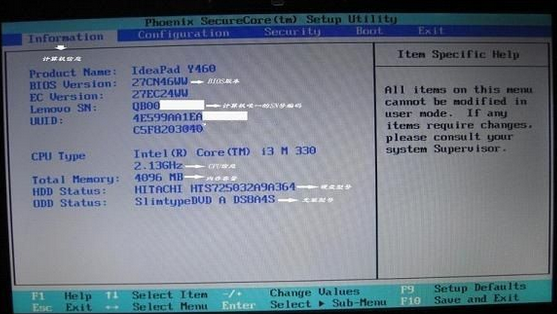
笔记本怎么使用U盘启动(图1)
按方向键,以切换栏目。
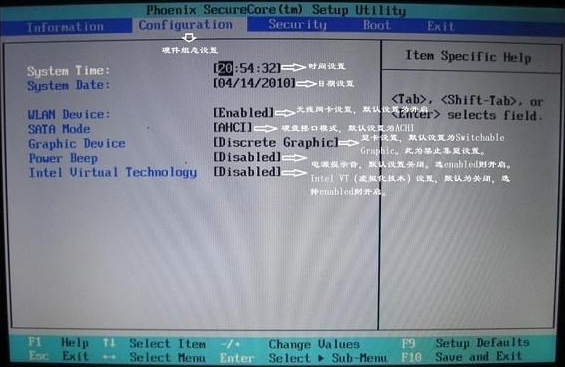
笔记本怎么使用U盘启动(图2)
进入Boot栏目,看到各种USB启动模式。选中自己的U盘(一般位USB HDD),按F6把它移动到第一位。
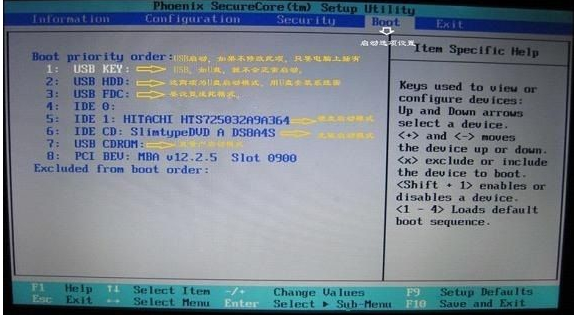
笔记本怎么使用U盘启动(图3)
重启电脑,进入U盘启动
以上就是笔记本怎么使用U盘启动的操作步骤。
上一篇:小编教你U盘启动盘制作工具
下一篇:小编教你怎么操作电脑截图快捷键
猜您喜欢
- win7系统32位重装64位系统教程..2017/04/28
- 小编教你们怎么用u盘安装电脑系统..2017/08/14
- 详细教您无法激活iphone怎么办..2018/12/28
- 告诉你微星笔记本如何重装系统..2018/11/22
- 小编教你联想怎么进入bios2017/09/27
- u盘缓存写入失败怎么办2016/10/25
相关推荐
- 向日葵远程控制软件使用安装方法图解.. 2017-09-29
- 深度XP3系统下载 2016-11-24
- stp文件怎么打开,详细教您怎么打开stp.. 2018-01-30
- 苹果home键失灵,详细教您苹果home键失.. 2018-08-14
- vlookup函数的使用方法,详细教您vlook.. 2018-10-15
- 一键重装系统win8教程步骤 2022-05-29




 粤公网安备 44130202001059号
粤公网安备 44130202001059号